Przechowywanie dokumentów online zapewnia dostęp do nich w dowolnym miejscu i z wielu różnych urządzeń. Dokumenty online można również łatwiej udostępniać, ponieważ wystarczy zamieścić łącze do nich zamiast wysyłania załączników pocztą e-mail. Dodatkowo możesz czytać i edytować dokumenty Word, Excel, PowerPoint i OneNote w przeglądarce internetowej, jeśli są przechowywane w lokalizacji online, takiej jak OneDrive.com, lub , jeśli korzystasz z programu Microsoft 365 i programu SharePoint, w witrynie zespołu lub OneDrive dla Firm.
Przekazywanie dokumentów osobistych do OneDrive
-
Zaloguj się za pomocą swojego konta Microsoft na stronie OneDrive.com.
Jeśli nie masz jeszcze konta, utwórz je (możesz użyć własnego adresu e-mail lub utworzyć nowe konto w ramach nowego konta Microsoft). -
Na stronie OneDrive kliknij pozycję Przekaż w górnej części strony i przekaż pliki.

Przekazywanie dokumentów biznesowych do witryny zespołu lub do Usługa OneDrive używana w pracy lub szkole
Jeśli Twoja organizacja ma planMicrosoft 365, zaloguj się przy użyciu konta organizacji, aby Microsoft 365. Możesz też przejść bezpośrednio do witryny programu SharePoint.
Zdecyduj, czy ten dokument należy do twojego osobistego magazynu służbowego (Usługa OneDrive używana w pracy lub szkole ), czy do obszaru magazynu zespołu lub projektu w witrynie zespołu. Aby dowiedzieć się, kiedy używać poszczególnych opcji, zobacz Czy należy zapisywać pliki w usłudze OneDrive lub programie SharePoint?
-
Aby przekazać dokumenty do Usługa OneDrive używana w pracy lub szkole , u góry strony kliknij pozycję OneDrive .Aby przekazać dokument do witryny zespołu, kliknij pozycję Witryny, a następnie kliknij pozycję Witryna zespołu.

-
W obszarze Dokumenty kliknij pozycję Nowy dokument, a następnie kliknij pozycję Przekaż istniejący plik.
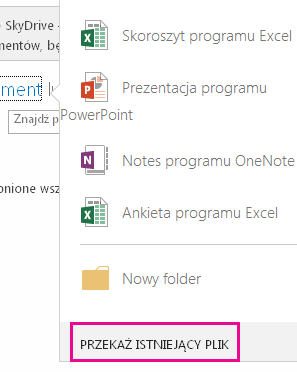
Porady:
-
Możesz również przeciągać i upuszczać pliki lub zapisywać bezpośrednio do witryny zespołu lub usługi OneDrive for Business z poziomu pakietu Office.
-
Po pewnym czasie korzystania z witryny zespołu lub Usługa OneDrive używana w pracy lub szkole warto dodać strukturę ułatwiającą organizowanie pracy. Na przykład możesz utworzyć foldery i kontrolować, kto ma dostęp do dokumentów. W witrynie zespołu możesz utworzyć podstrony dla poszczególnych zespołów lub projektów. Dowiedz się więcej o organizowaniu witryny zespołu.
-
Używanie folderu OneDrive na urządzeniu
Jeśli pobrano aplikację OneDrive, na urządzeniu zostanie wyświetlony folder o nazwie OneDrive. Używaj tego folderu tak jak każdego innego folderu magazynu plików. Przechowywane w nim dokumenty pozostają zsynchronizowane z OneDrive.com.
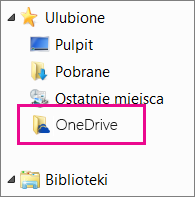
Uwaga: Jeśli korzystasz z Microsoft 365 lub programu SharePoint, może zostać wyświetlony folder Usługa OneDrive używana w pracy lub szkole. Przechowywane tam pliki są synchronizowane z biblioteką OneDrive lub witryny zespołu w programie Microsoft 365 lub SharePoint. Aby uzyskać więcej informacji, zobacz Synchronizowanie plików za pomocą usługi OneDrive w systemie Windows.
Zapisywanie bezpośrednio z poziomu pakietu Office
Jeśli używasz jednej z nowych wersji pakietu Office, możesz zapisywać dokumenty bezpośrednio w lokalizacji online za pomocą programu pakietu Office. Eliminuje to konieczność zapisywania pliku na komputerze, a następnie jego przekazywania.
W najnowszej wersji pakietu Office
W programach Microsoft 365 przejdź do pozycji Plik > Zapisz jako > Dodaj lokalizację, a następnie wybierz witrynę zespołu, Usługa OneDrive używana w pracy lub szkole lub OneDrive lokalizację i zaloguj się. Po wybraniu lokalizacji jest ona zawsze wyświetlana w miejscach dostępnych do zapisania dokumentu.
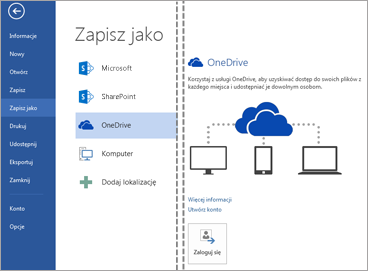
W pakiecie Office 2010
W Office 2010 (Word, Excel i PowerPoint) przejdź do pozycji Plik > Zapisz & Wyślij, a następnie kliknij pozycję Zapisz w sieci Web (OneDrive ) lub Zapisz w programie SharePoint i wybierz lokalizację.
W OneNote 2010 przejdź do pozycji Plik > Udostępnij, a następnie kliknij pozycję Sieć Web i zaloguj się, aby OneDrive, lub kliknij pozycję Sieć i wybierz lokalizację programu SharePoint.
Aby uzyskać szczegółowe informacje, zobacz Zapisywanie dokumentu w usłudze OneDrive z poziomu pakietu Office lub Zapisywanie dokumentu w programie SharePoint z pakietu Office 2010.










